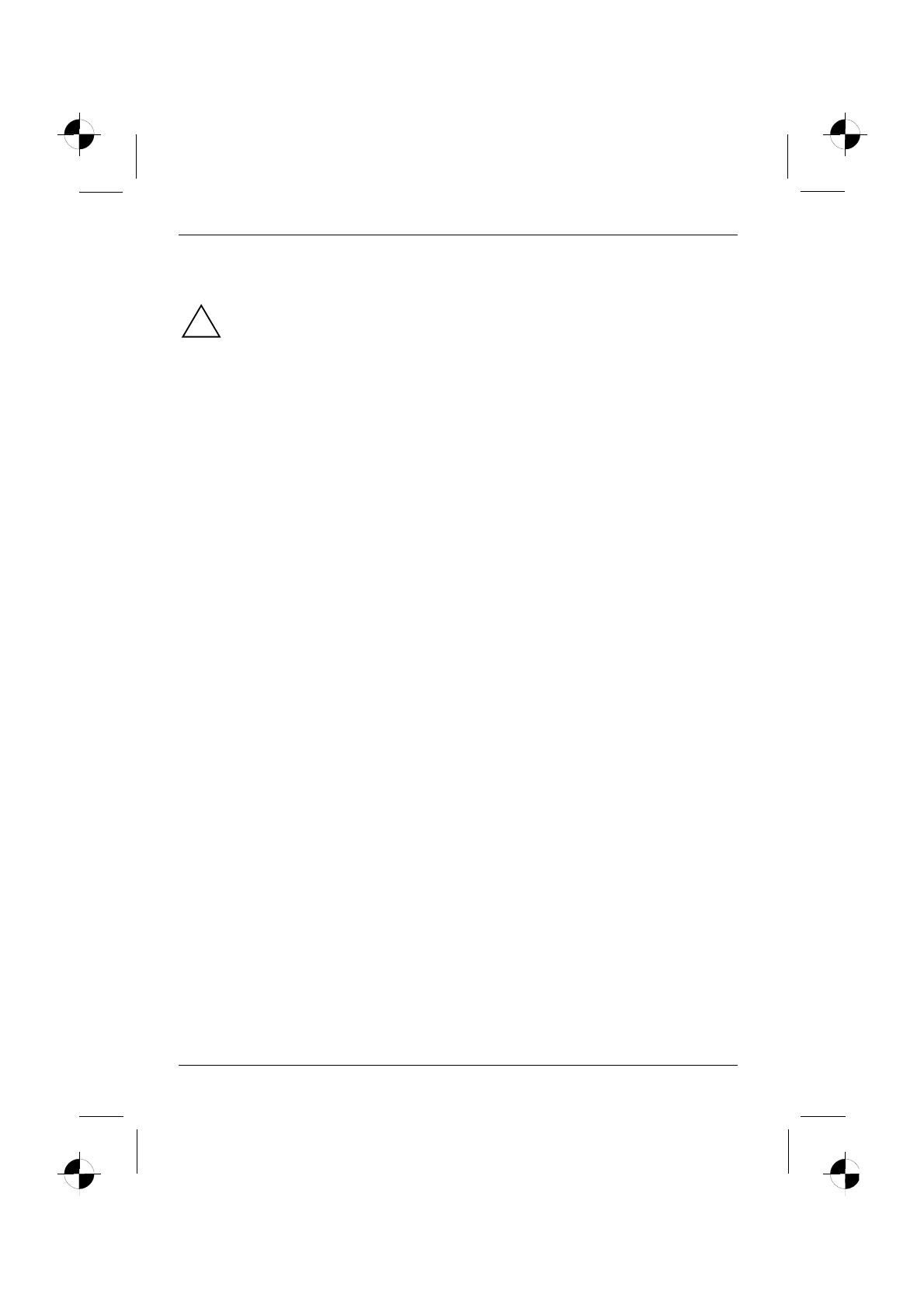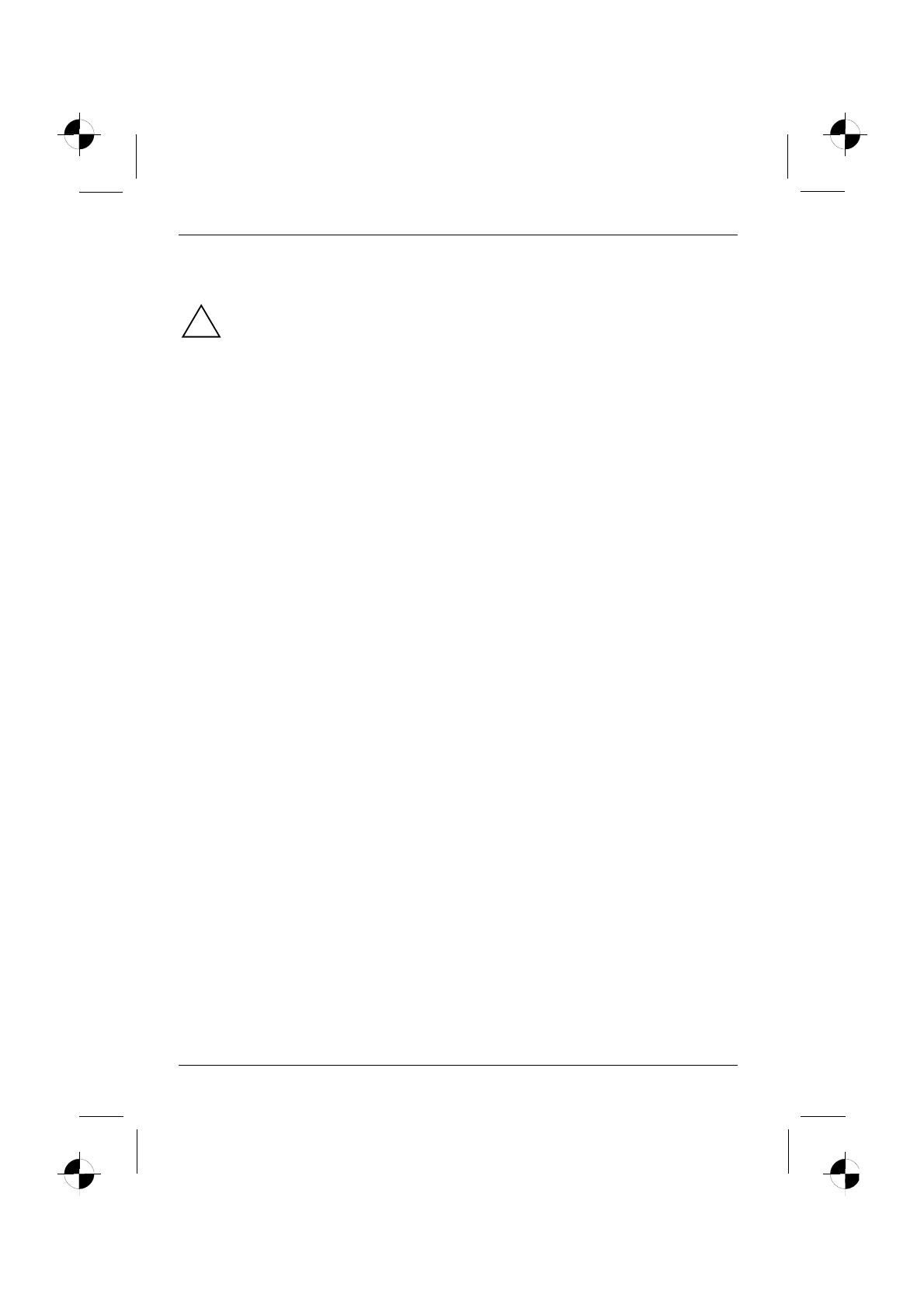
LCD-beeldscherm
Belangrijke opmerkingen
!
In dit hoofdstuk vindt u informatie over de veiligheidsinstructies voor uw beeldscherm die u
in acht moet nemen.
Veiligheidsinstructies
Dit toestel is conform de relevante veiligheid van gegevensverwerkingsapparatuur, inclusief
elektrische toestellen voor zakelijk gebruik in kantoren. Als u nog vragen hebt, neemt u contact op
met uw leverancier of uw Help Desk-afdeling.
● Het displayoppervlak van het LCD-beeldscherm is gevoelig voor druk en krassen. Behandel
daarom het displayoppervlak voorzichtig om blijvende schade (Newton-ringen, krassen) te
vermijden.
● Als het toestel vanuit een koude omgeving in de bedrijfsruimte wordt gebracht, kan er
condensvorming optreden. Vooraleer u het in gebruik neemt, moet u wachten tot het toestel
aan de omgevingstemperatuur aangepast is en volledig droog is.
● Om voldoende ventilatie te verzekeren, moeten de luchttoevoer- en -afvoeropeningen van het
beeldscherm altijd vrij blijven.
● Het beeldscherm wordt automatisch op de juiste spanning ingesteld binnen het bereik van
100 V tot 240 V. Wees zeker dat de plaatselijke netspanning niet boven of onder deze waarden
ligt.
● Vergewis u ervan dat de contactdoos op het beeldscherm of het aardingscontact van de
huisinstallatie vrij toegankelijk is.
● De aan-/uitschakelaar sluit het toestel niet van het netwerk af. Hiertoe moet u de stekker uit het
stopcontact halen.
● Het beeldscherm is uitgerust met een gekeurde netkabel.
● Leid de snoeren zodanig dat niemand erop kan staan of erover kan struikelen. Wanneer u de
beeldscherm aansluit, neemt u de relevante opmerkingen in het hoofdstuk "Aansluiten van het
beeldscherm" in acht.
● Als u een andere dan de bijgeleverde datakabel gebruikt, dient u erop te letten dat de kabel
voldoende afgeschermd is. CE-conformiteit en een optimale beeldkwaliteit worden enkel
gewaarborgd met de bijgeleverde datakabel.
● Kabels voor gegevenstransmissie mag u nooit aansluiten of loskoppelen tijdens een
onweersbui.
● Let erop dat er geen voorwerpen (bijvoorbeeld pols- of halskettinkjes, paperclips, enz.) of
vloeistoffen in de toestel geraakt (gevaar voor elektrische schok, kortsluiting).
● Het toestel is niet waterbestendig! Dompel het toestel nooit onder in water en bescherm het
tegen spatwater (regen, zeewater).
● In noodgevallen (bijv.: beschadigde behuizing, elementen of netkabel; aanwezigheid van
vloeistoffen of vreemde substanties) schakelt u de eenheid uit, haalt u de stekker uit het
stopcontact en neemt u contact op met uw leverancier of onze Help Desk-afdeling.
2 - Nederlands Uitgave 1